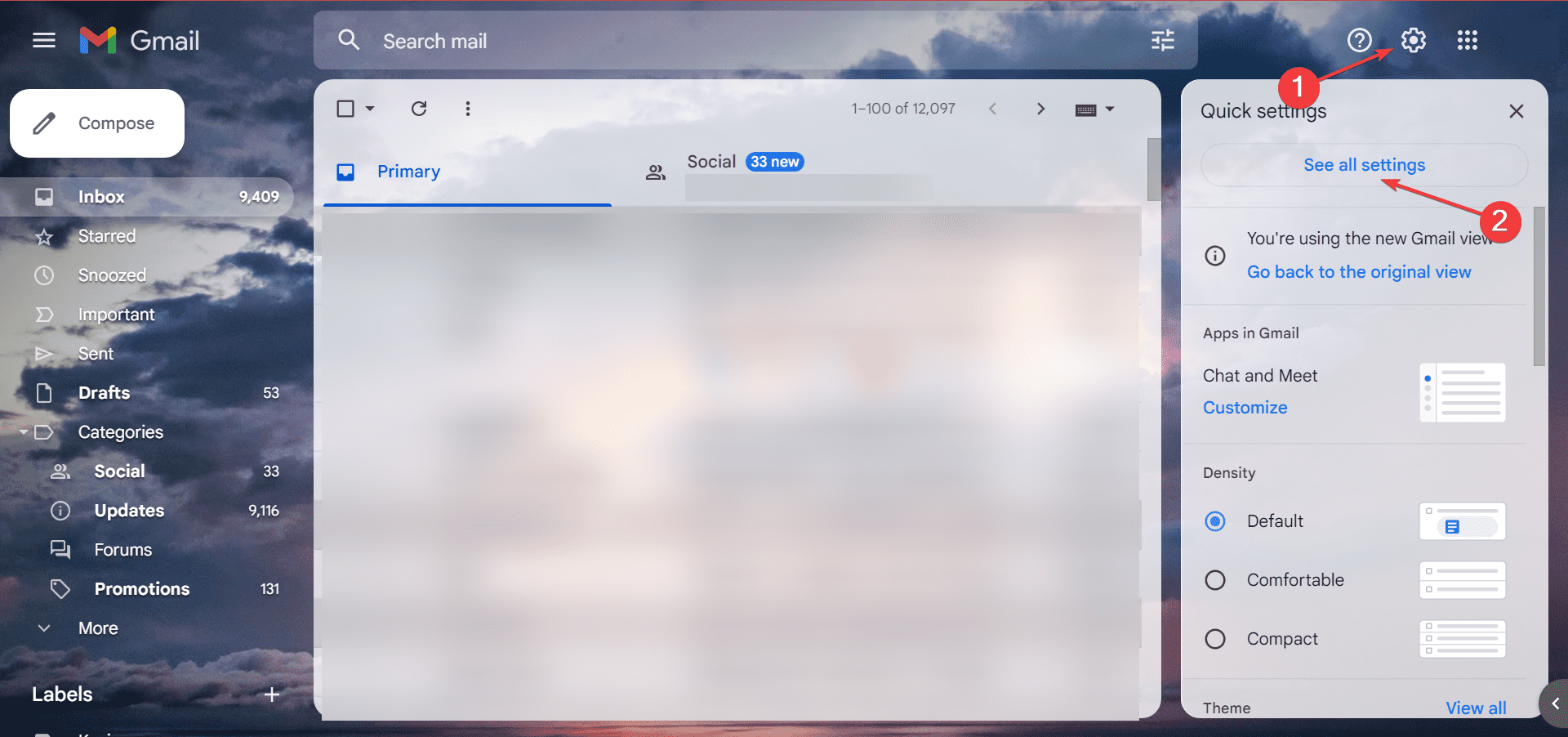Как исправить ошибку 0xc0000098 — Windows не загружается

Что такое ошибка 0xc0000098?

Код ошибки 0xc0000098 указывает на проблему с загрузочной секцией: Boot Configuration Data (BCD) может быть повреждён или отсутствуют критические загрузочные файлы. Причины обычно такие:
- Повреждение файловой системы из‑за сбоя питания или плохих секторов диска.
- Неудачное обновление Windows, которое удалило или испортило файлы загрузки.
- Ошибки пользователя при изменениях разделов или при установке ОС.
- Аппаратные сбои, особенно с накопителем или контроллером.
Важно: сама по себе ошибка — симптом. Задача — диагностировать, восстанавливается ли загрузчик программно, или требуется аппаратный ремонт/переустановка.
Что такое pci.sys?
Если рядом с 0xc0000098 появляется упоминание pci.sys, это означает, что Windows не может загрузить драйвер подсистемы Plug and Play для PCI-устройств. Это чаще указывает на повреждение системных файлов или проблемы с аппаратурой (контроллеры, плата, накопитель).
Определение в одну строку: pci.sys — системный драйвер Windows для управления PCI/Plug-and-Play устройствами.
Подготовка перед началом ремонта
- Доступ к среде восстановления Windows (WinRE). При появлении ошибки обычно предлагается меню восстановления. Если нет — нужен загрузочный USB с образом Windows.
- Подключите компьютер к сети через Ethernet, если собираетесь запускать DISM с загрузкой файлов через интернет.
- Подготовьте другой рабочий компьютер для создания загрузочной флешки и резервного копирования важных данных, если потребуется извлечь диск.
- Держите под рукой руководство по вашему устройству и документ о гарантийных обязательствах, если устройство на гарантии.
Если вы запускаете WinRE — выберите “Устранение неполадок” и затем “Командная строка”. Если вы загрузились с USB, при появлении экрана установки выберите “Восстановление системы” → “Командная строка”.
1. Запустите проверку диска (CHKDSK)
В командной строке введите:
chkdsk C: /f /rПояснения:
- /f — исправлять найденные ошибки.
- /r — обнаруживать плохие сектора и восстанавливать читаемую информацию.
Если ваш системный раздел другой буквой, замените C:. Процесс может занять часы на больших или повреждённых дисках.
Что искать в выводе:
- Сообщения о плохих секторах или невозможности считать таблицу разделов — указывают на физические повреждения.
- Если chkdsk исправил ошибки, перезагрузите и проверьте загрузку.
Примечание: chkdsk полезен для обнаружения и частичного исправления проблем, но при серьёзном повреждении загрузчика он часто не решает проблему целиком.
2. Проверьте целостность системных файлов: SFC и DISM
Последовательно выполните команды:
sfc /scannow /offbootdir=C:\ /offwindir=C:\WindowsЕсли вы выполняете команду из среды восстановления, укажите /offbootdir и /offwindir, чтобы SFC работал с офлайн-установкой Windows. Если команда запускается внутри загруженной системы, достаточно sfc /scannow.
Далее выполните:
dism /online /cleanup-image /restorehealthили для офлайн-образа:
dism /image:C:\ /cleanup-image /restorehealthПояснение:
- SFC сканирует и пытается восстановить защитные системные файлы.
- DISM загружает исправленные файлы из Windows Update или из образа и восстанавливает целостность компонентов.
Если DISM сообщает, что не удалось найти файлы, убедитесь в подключении к интернету или используйте ISO-образ как источник (/source), указав путь к WIM).
После выполнения SFC/DISM перезагрузите компьютер и повторите попытку загрузки.
3. Перестройка конфигурации загрузки (BCD)

Если предыдущие шаги не помогли, перестроим загрузчик.
В командной строке выполните последовательно следующие команды:
bootrec /fixmbr
bootrec /fixboot
bootrec /scanos
bootrec /rebuildbcdПояснения и ожидаемые результаты:
- /fixmbr — записывает MBR без перезаписи таблицы разделов.
- /fixboot — записывает новый загрузочный сектор.
- /scanos — ищет установленные ОС, которые не добавлены в BCD.
- /rebuildbcd — пересоздаёт базу загрузочной конфигурации.
Если команда bootrec /fixboot возвращает “Доступ запрещён”, возможные решения:
- Попробуйте вручную назначить букву EFI-разделу и перезаписать загрузку:
diskpart
list disk
select disk 0
list vol
select vol X (где X — номер EFI-раздела FAT32)
assign letter=S:
exit
bootrec /fixboot- Если нужно перезаписать загрузочную запись для BIOS/MBR:
bootsect /nt60 SYS /mbrВнимание: команды diskpart и форматирование разделов могут повредить данные при ошибочном выборе. Перед выполнением сделайте резервную копию, если есть такая возможность.
Если bootrec /rebuildbcd просит добавить найденные установки — подтвердите, введя Y.
После успешного выполнения перезагрузите ПК.
4. Альтернативные подходы и дополнительные шаги
- Восстановление из точки восстановления системы через WinRE, если доступна.
- Использование команды bcdedit для ручной правки BCD (для продвинутых пользователей).
- Проверка кабелей и подключения накопителя: отключите и снова подключите SATA/Power кабели на настольных ПК.
- Замените кабель или порт, если у вас есть доступ к запасному.
- Попробуйте временно отключить внешние USB-устройства — иногда BIOS пытается загрузиться с внешнего носителя.
Когда пора думать о переустановке или апгрейде железа
Если перестройка BCD и восстановление системных файлов не помогают, вероятны:
- Физические повреждения накопителя (много плохих секторов).
- Повреждение контроллера накопителя на плате.
В таких случаях:
- Подключите диск к другому компьютеру как внешний накопитель и сделайте резервную копию важных файлов.
- Запустите SMART-проверку диска через утилиты (CrystalDiskInfo, smartctl) на другом компьютере.
- Рассмотрите замену диска и восстановление системы на новом накопителе.
Руководство по инциденту — быстрый план действий
- Получить доступ к WinRE или загрузочной флешке.
- Выполнить chkdsk и сохранить лог.
- Запустить SFC и DISM, записать вывод.
- Перестроить BCD через BOOTREC; при ошибке — назначить EFI-букву и повторить.
- Если загрузка не восстановлена — сделать резервную копию данных с диска, проверить SMART, рассмотреть замену накопителя.
Критерии приёмки
Считайте проблему решённой, когда выполняются все три условия:
- ПК успешно загружается в Windows без ошибок.
- Windows запускает рабочие приложения и не выдаёт ошибок целостности файлов.
- SMART-показатели накопителя в пределах нормы и chkdsk не показывает критических ошибок.
Контрольные тесты и приёмо-сдаточные шаги
- Многократная перезагрузка: ПК должен загружаться стабильно после 3–5 перезагрузок.
- Запуск Windows Update и установка доступных обновлений без ошибок.
- Проверка SFC:
sfc /verifyonlyвозвращает отсутствие повреждённых файлов. - Проверка SMART: отсутствие ростов ненормальных секторов.
Чек-листы по ролям
Обычный пользователь:
- Попробовать перезагрузку и проверить наличие WinRE.
- Запустить автоматическое восстановление из среды восстановления.
- Связаться с техподдержкой или сервисом при отсутствии резульатов.
Техник/администратор:
- Выполнить chkdsk, SFC, DISM и BOOTREC с логированием.
- Проверить SMART и подключение накопителя.
- При необходимости извлечь диск и клонировать/извлечь данные.
Мини-методология восстановления — кратко
- Проверка физики: SMART, кабели, питание.
- Логика файловой системы: chkdsk.
- Целостность ОС: SFC → DISM.
- Перестройка загрузчика: BOOTREC → bcdedit/bootsect.
- Резервное копирование и переустановка при необходимости.
Модель принятия решения (диаграмма)
flowchart TD
A[Не загружается Windows, 0xc0000098] --> B{Доступен WinRE?}
B -- Да --> C[Chkdsk + SFC + DISM]
B -- Нет --> D[Загрузочный USB и 'Восстановление' → Командная строка]
C --> E{Загрузка восстановлена?}
E -- Да --> F[Наблюдение, тесты и завершение инцидента]
E -- Нет --> G[Перестроить BCD / BOOTREC]
G --> H{Загрузка восстановлена?}
H -- Да --> F
H -- Нет --> I[Резервное копирование; SMART; замена диска или чистая установка]Что делать, если появляется pci.sys missing
- Запустите SFC и DISM — это может восстановить недостающий драйвер.
- Проверьте целостность образа Windows и обновления драйверов после загрузки.
- Если драйвер отсутствует из‑за аппаратного сбоя, проверьте кабели и контроллеры, особенно на ноутбуках — возможна неисправность платы.
Безопасность и защита данных
- Перед выполнением операций с разделами и форматированием сделайте резервное копирование данных.
- Никогда не форматируйте системный раздел без точного понимания последствий.
- При передаче устройства в сервис отключайте аккаунты и, при возможности, шифрование диска (BitLocker) снимите или подготовьте ключ восстановления.
Глоссарий (одно предложение на термин)
- BCD — база конфигурации загрузки Windows, содержит записи о доступных ОС.
- MBR — традиционная таблица загрузки для старых BIOS-систем.
- EFI/UEFI — современный интерфейс загрузчика и файловая система для раздела EFI.
- SFC — утилита проверки и восстановления системных файлов Windows.
- DISM — утилита управления образом Windows и восстановления компонентов.
- CHKDSK — утилита проверки файловой системы и обнаружения плохих секторов.
- pci.sys — системный драйвер для устройств PCI/Plug-and-Play.
Короткое резюме
Ошибка 0xc0000098 обычно лечится поэтапно: сначала проверьте диск (chkdsk), затем целостность ОС (SFC/DISM), и в конце перестройте загрузочную конфигурацию (BOOTREC). Если все шаги не помогают, скопируйте данные, проверьте состояние накопителя и рассмотрите замену или чистую установку Windows.
Важно: при работе с разделами и EFI действуйте аккуратно и сохраняйте резервные копии; ошибки на этом этапе могут привести к потере данных.
Пример сообщения для соцсетей (анонс, 100–200 слов)
Невозможно загрузить Windows из‑за ошибки 0xc0000098? В статье собраны пошаговые инструкции: как проверить диск (chkdsk), восстановить системные файлы через SFC/DISM, перестроить загрузчик с помощью BOOTREC и какие действия предпринимать при ошибке с файлом pci.sys. Есть чек‑листы для пользователя и техника, диаграмма принятия решений и критерии приёмки. Если восстановление не удаётся — инструкция по безопасному резервированию данных и дальнейшим шагам. Следуйте методично и заранее делайте бэкапы.
Похожие материалы
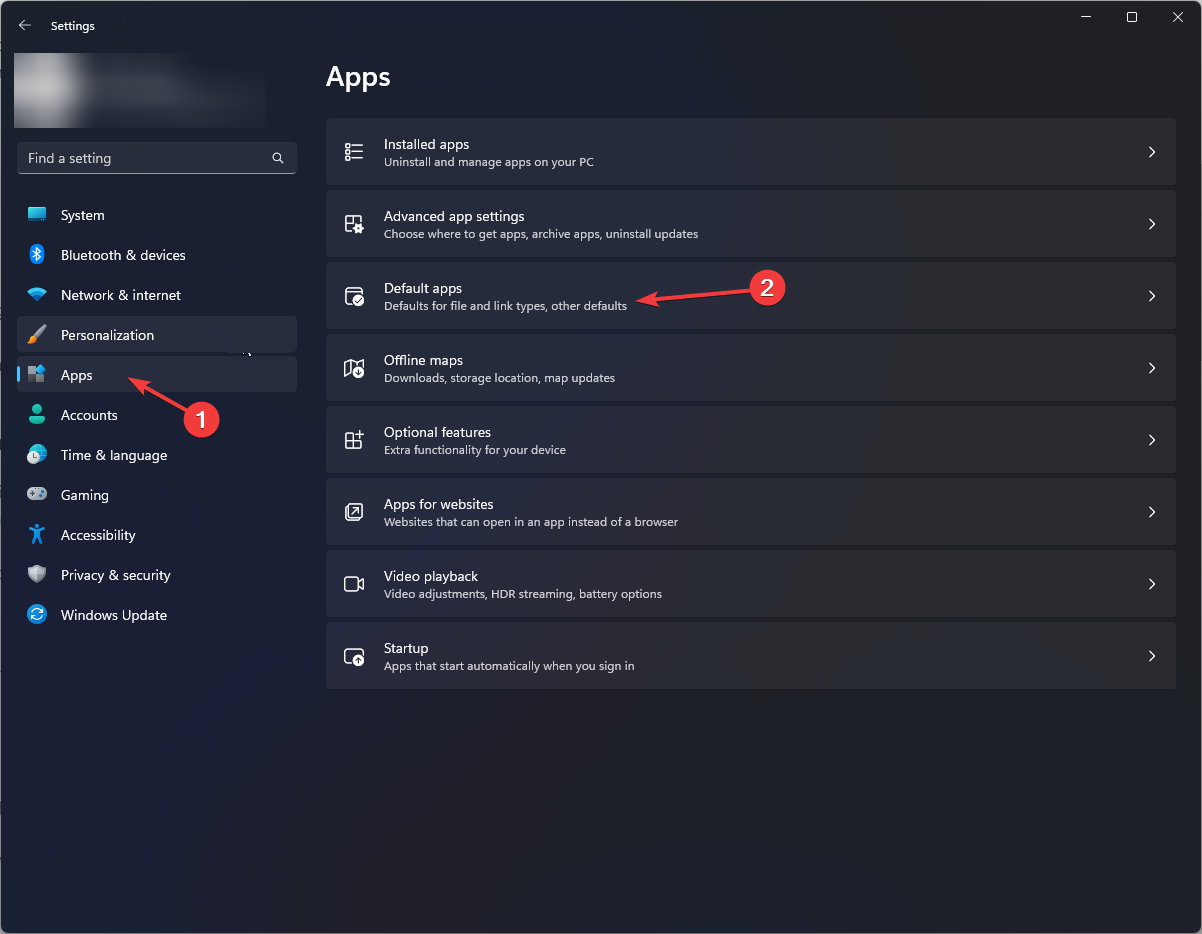
Исправление ошибки SCCM 0x87D00607

Скачивание торрентов через Terminal на Mac
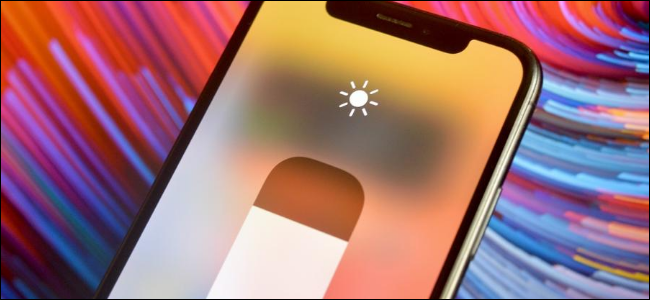
Как изменить яркость экрана на iPhone или iPad

Airbnb Style Guide и ESLint: настройка для JavaScript
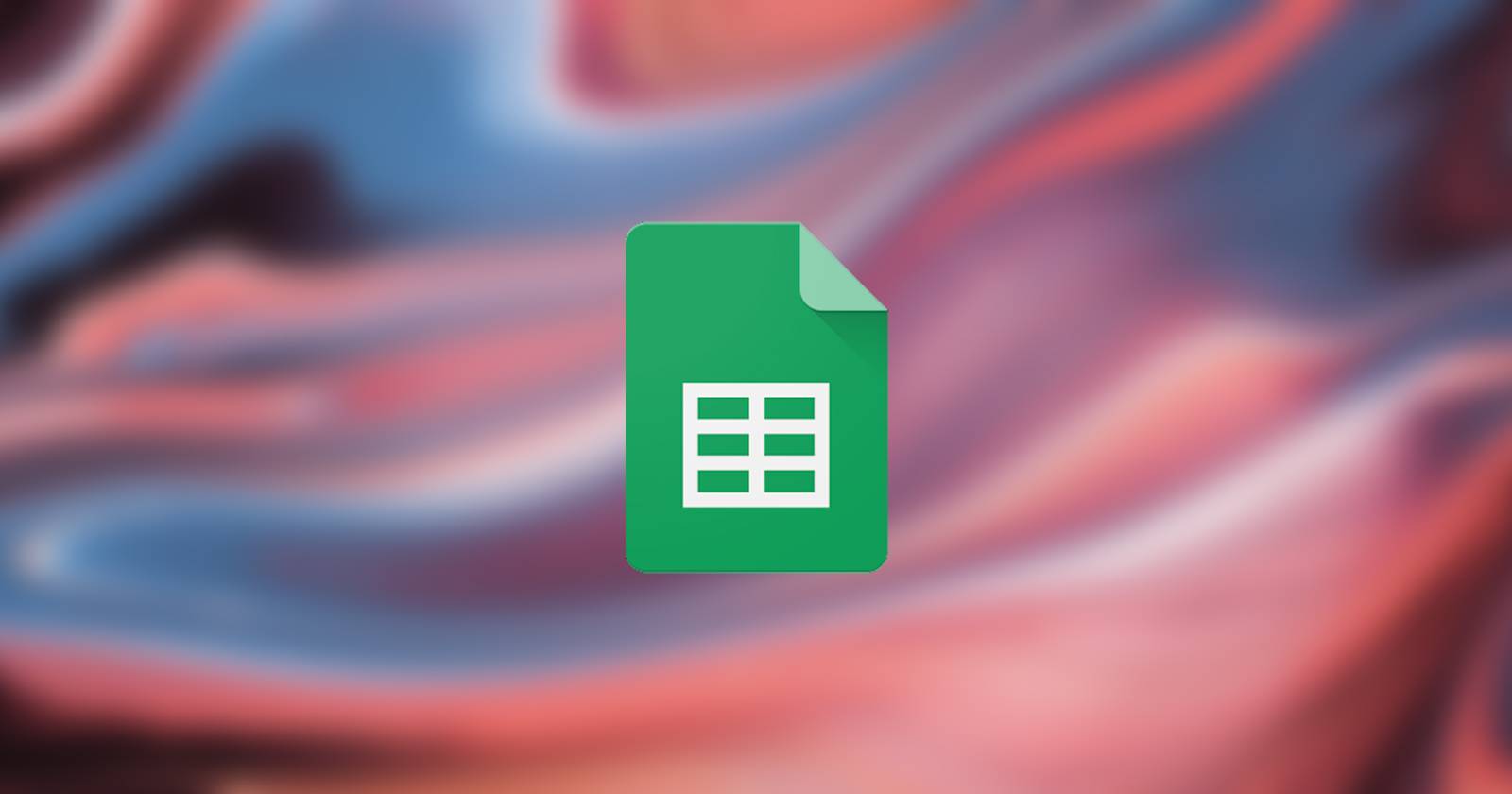
Валидация данных в Google Sheets